
Klavye kısayolları bir uygulamayı kullanırken bize oldukça büyük fayda ve pratiklik sağlar ve genellikle uygulama nekadar karmaşık ve çok özelliğe sahipse bünyesinde barındırdığı kısayolların sayısı da o oranda
çok olur , mesela ben hergün bazı ekran görüntüleri almak durumundayım ve bunları pratiklik açısından ilk başta Mspaint uygulamasını kullanarak saklarım fakat herdefasında çalıştır penceresini açıp mspaint yazıp uygulamayı açmakla uğraşmam , klavyemde bu uygulama için belirlediğim bir kısayol vardır bu tuş kombinasyonunu kullanarak paint programını açarım , bir masaüstü programına klavye kısayolu atama konusunda Burada gerekli bilgileri paylaşmıştık Peki ama ya hesap makinası gibi modern bir uygulamaya klavye kısayolu atamak istersek ne yapacağız ? işte bugünkü yazımızda buna açıklık getirmeye çalışacağız.
Universal Windows Platform (UWP) Uygulamalarına klavye kısayolu
Windows 10'un uygulama platformu olan Evrensel Windows Platformu ile uygulamaları her windows ortamında çalıştırabiliriz mesela aynı uygulama hem Bilgisayarımızda hem tabletimizde hemde cep telefonumuzda veya Xbox ta sorunsuz çalışabilir. Peki bu uygulamalara klavye kısayolu atayıp bir tuş kombinasyonu ile nasıl çalıştırabiliriz ? Örnek olarak hesap makinasını ele alalım
1. Sol alt köşede yeralan Windows ikonuna tıklayalım ardından Modern Uygulamalardan bir tanesini fare ucuyla tutalım ve masaüstüne sürükleyip bırakalım (örneğimizde hesap makinası)

2. Masaüstümüzdeki bu ikonu sağ tıklayalım ve özellikler diyelim ardından fare ucumuzu kısayol tuşu yazan boşluğa getirelim ve klavyemizdeki bir harfe basalım ben hesap makinası " H " harfi ile başladığından bunu seçtim boşluğta Ctrl + Alt + H olarak belirecektir , eğer sadece bir rakam atamak istersek windows yanına otomatik olarak CTRL veya NUM gibi bir kısayol atayacaktır.

Uygula ve Tamam diyelim , bilindiği üzere UWP uygulamalarında bir exe bulunmaz eğer birşekilde Uygulamalar kısmında aradığınız modern uygulamayı bulamadıysanız aşağıdaki kodu çalıştıra yapıştırın
%windir%\explorer.exe shell:::{4234d49b-0245-4df3-b780-3893943456e1}
ve açılan klasör içerisinden istediğiniz uygulamayı sağ tıklayıp kısa yol oluştur deyin.

ve sonrasında üstteki kısayol oluşturma işlemini bu kısayola uygulayın. Artık masaüstümüzde bu kısayol varken klavyemizde belirlediğimiz tuş kombinasyonunu kullandığımızda ilgili modern uygulama otomatik olarak çalışacaktır.
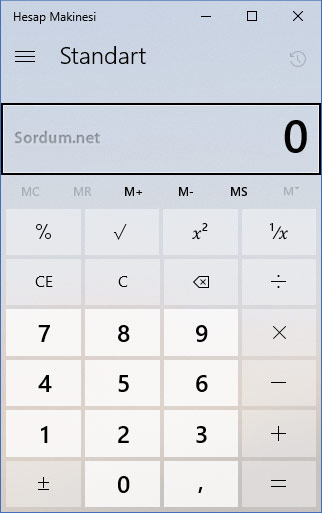
Burada dikkat edilmesi gereken şey klavyemizdeki tuş kombinasyonunun masaüstündeki bu kısayola bağlı olmasıdır yani kısayolu silersek tuş kombinasyonu çalışmayacaktır.
- Windows 10 daki Modern dosya gezgini Burada
- Modern uygulama sistem açılışında otomatik başlasın Burada
- Windows 10 da modern uygulamalar nasıl yasaklanır Burada
- Windows 10'da Microsoft Store Uygulamasını Sıfırlayalım Burada
- Modern uygulamaları komut istemi ile başlatalım Burada
- Mağaza Uygulamaları farklı konuma yüklensin Burada
- Microsoft Mağaza uygulamasını bir komutla sıfırlayın Burada
- Microsoft Mağaza uygulaması nasıl yasaklanır Burada
25 Eyl 2017 Tarihli başlık güncellendi





Sağolasın , hüseyin
Güzel bilgi. Teşekkürler.
Malesef silersek kısayol çalışmıyor.
Kısayol illaki masa üstünde kalmak zorunda olmasaydı daha güzel olcaktı.
beğenmenize memnun oldum , selamlar
Bu şekilde kısayol oluşturmayı bilmiyordum. klavyeden yapılması çok kolayıma geldi.